教你win11安装出错怎么办
- 分类:帮助 回答于: 2021年08月05日 09:04:25
win11系统是微软最新的操作系统,不少网友都想要下载安装win11系统体验,但是有些网友在安装过程中遇到了win11安装出错的问题怎么办,该如何解决win11安装失败呢?下面小编就教下大家win11安装出错的解决方法。
方法一:
1、我们可以先下载一个win11检测软件,看一看我们是哪一个部分不满足win11升级要求。打开工具然后点击“立即检查”就可以检查了。(网上搜微软的“电脑健康状况检查”工具下载)
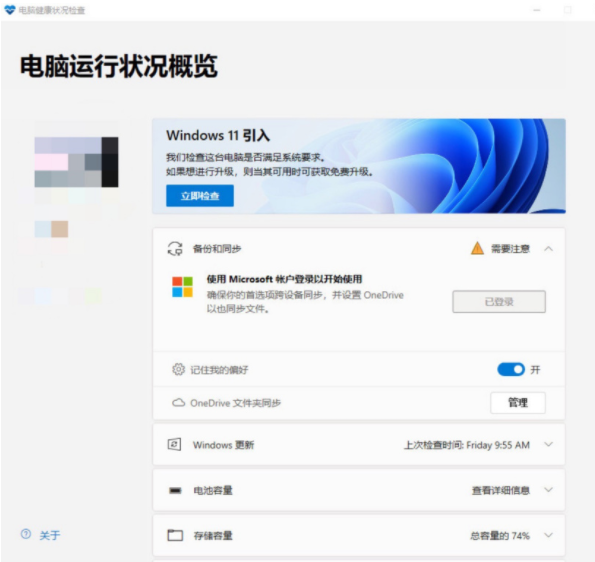
2、如果我们检查完成后发现是cpu、内存等不满足要求,那就只能通过升级硬件来解决了。
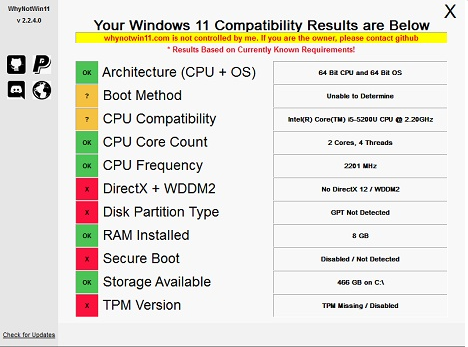
方法二:如果我们是因为tpm或安全启动的原因没有办法升级win11,那么可以通过替换文件的方法来解决。
1、首先网上搜索下载一个“appraiserres.dll”文件。
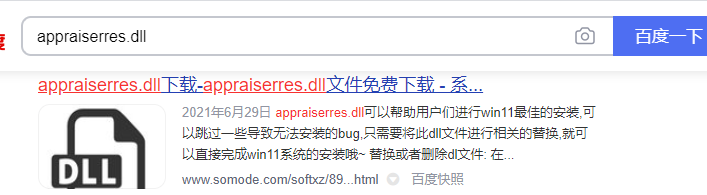
2、下载好了之后,把压缩包进行解压,备份其中的“appraiserres.dll”文件。然后在windows预览体验计划中升级win11,会遇到上述的报错。
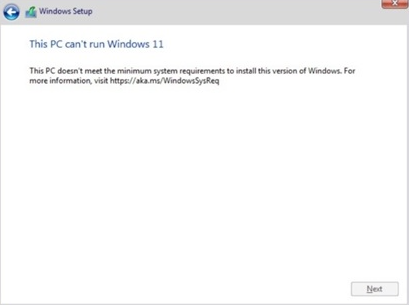
3、这时候暂停更新,使用“ctrl+shift+esc”打开任务管理器。

4、在任务管理器中我们可以找到上述报错的窗口文件,右键选中它点击进入它的位置。进入之后只需要将此前备份好的文件复制粘贴到这里来就可以了。

以上便是win11安装出错的解决方法,希望能帮到大家。
 有用
20
有用
20


 小白系统
小白系统


 1000
1000 1000
1000 1000
1000 1000
1000 1000
1000 1000
1000 1000
1000 0
0 0
0 0
0猜您喜欢
- RTX 3080显卡参数详情介绍2022/03/28
- 网页打不开是什么原因,小编教你浏览器..2018/07/26
- 怎样把桌面高清壁纸保存在电脑中..2022/11/11
- 笔记本电脑配置怎么看2020/06/19
- 教你后缀名为win文件怎么打开..2020/10/21
- 笔记本电脑开机蓝屏怎么解决方法分享..2022/11/01
相关推荐
- 【独家揭秘!QQ台球游戏的最新玩法大公..2024/02/28
- 电脑如何进入bios设置启动项..2020/04/11
- 谷歌地球黑屏如何解决2023/01/24
- 探索互联网世界,畅游网络浏览器的奇妙..2024/02/14
- 电脑本地连接出现黄叹号2020/08/22
- 电脑关机蓝屏的解决教程2022/03/27




















 关注微信公众号
关注微信公众号





